怎样调笔记本电脑的亮度 笔记本电脑亮度调节方法
更新时间:2023-12-14 12:50:12作者:xtang
随着科技的不断发展,笔记本电脑已经成为现代人生活中不可或缺的一部分,在使用笔记本电脑的过程中,有时我们会面临一个问题,那就是如何调节笔记本电脑的亮度。亮度的调节不仅可以提升我们使用电脑的舒适度,还能够节省电池的使用,延长电池寿命。我们应该如何调节笔记本电脑的亮度呢?下面将为大家介绍几种常见的方法。
操作方法:
1.启动笔记本电脑,在桌面右下角点击电源图标。如图所示,在弹出的窗体中点击“调整屏幕亮度”进入亮度调节设置界面。
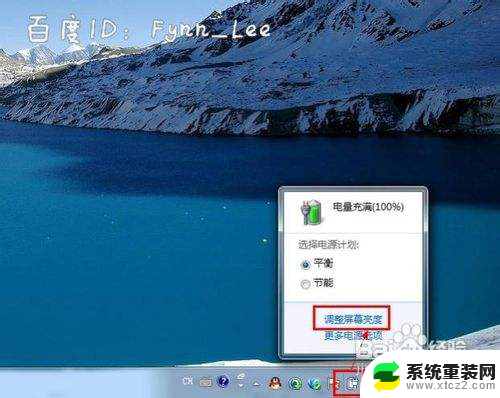
2.如图,进入屏幕亮度调节窗体后。点击窗体底部的调节滑块,向左调节屏幕将会变暗,相反,向右调节屏幕便会变亮。
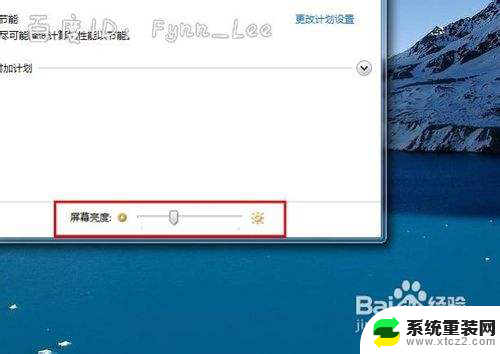
3.你可以在“平衡”或“节能”下点击“更该计划设置”进行屏幕亮度的调节。如图所示,在不同的电源环境下设置屏幕亮度以最大化节能。
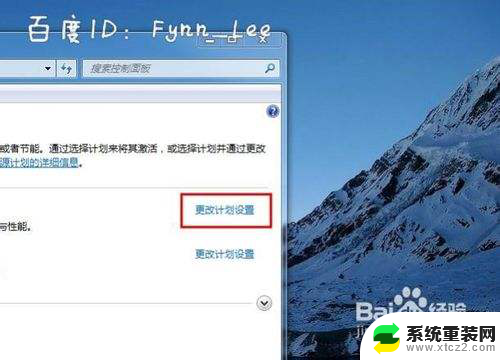
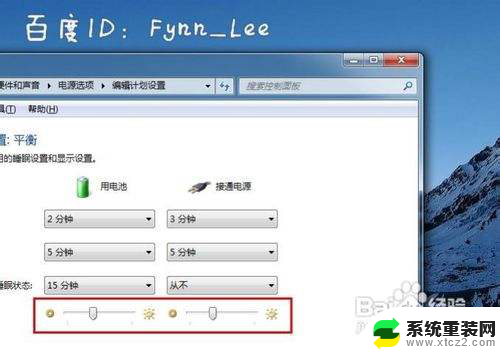
4.当然,你不止这一种调节屏幕亮度的方式。还可以通过快捷组合键进行屏幕亮度的快速调节。一些电脑可以通过Fn键和“设置向上”键进行调节。


以上是如何调节笔记本电脑亮度的全部内容,如果还有不清楚的用户,可以参考小编的步骤进行操作,希望对大家有所帮助。
怎样调笔记本电脑的亮度 笔记本电脑亮度调节方法相关教程
- 笔记本电脑亮度调节方法 笔记本电脑亮度调节方法
- 笔记本电脑调节亮度 笔记本电脑亮度调节方法
- 笔记本电脑如何调节亮度? 如何调节笔记本电脑亮度
- 联想笔记本电脑屏幕亮度调节 联想电脑屏幕亮度调整
- 笔记本怎样调节电脑屏幕亮度 笔记本电脑屏幕亮度太暗怎么调节
- 笔记本电脑亮度调不了 笔记本电脑亮度调节键损坏了要怎么设置亮度
- 笔记本电脑如何调整桌面亮度 笔记本电脑亮度调节方法
- 笔记本电脑快速调节亮度 笔记本电脑 亮度调节快捷键
- laptop 21p2a074笔记本的键盘亮度调节 笔记本亮度调节无效解决方法
- 笔记本键盘调不了亮度是什么原因 笔记本电脑调亮度的快捷键无法使用
- 神舟笔记本怎么设置第一启动项 第一启动项设置方法
- 联想笔记本怎样连耳机 联想小新蓝牙耳机连接方法
- 笔记本的显卡怎么看 笔记本电脑显卡怎么选择
- u盘满了导致无法使用 U盘容量已满无法打开
- 电脑锁屏时间短怎么弄时长 电脑锁屏时间调整
- 电脑桌面自动排序怎么设置 桌面图标排序方式设置方法
电脑教程推荐